Въпрос
Проблем: Microsoft Edge: как да деактивирате или активирате тъмен режим?
Наскоро започнах да използвам MS Edge като основен браузър и съм доста доволен от него. Видях някои екранни снимки в интернет на браузъра, използващ Dark Mode – искам също да го активирам. Проблемът е, че не знам как. Някакъв съвет можете да дадете, моля?
Решен отговор
Виждали сме, че Microsoft води на пазара на браузъри до средата на 2000-те с Internet Explorer. Разбира се, това беше прекъснато след предстоящия възход на Google Chrome и други браузъри в индустрията, скоро след това на хората им беше предложено по-голям избор и разбраха колко много дефектен и бавен всъщност Internet Explorer е
С пускането на Windows 10, Microsoft искаше да се върне на пазара с пускането на MS Edge, и въпреки че първоначално беше приет сравнително добре, той не достигна височините на технологичния гигант очакван. Така че основно поставяше изтривалка до пускането на базирания на Chromium Edge през януари 2020 г.
Въпреки че новият браузър не надмина Chrome, той определено изгради репутацията си на сигурен, бърз и надежден браузър, който лесно може да го замени и много хора бяха готови за тази промяна. В резултат пазарният дял нарасна от 5% в началото на 2019 г. до 12% две години по-късно – повече от два пъти.[1]
Говорейки за самия браузър MS Edge, той се оказа много по-безопасен и по-бърз и също така включва много по-гладък потребителски интерфейс (UI). В същото време някои хора имаха проблеми с конфигурирането въз основа на собствените си предпочитания, тъй като менюто за настройки е доста голямо и объркващо.
Например, потребителите не харесаха, че Bing е зададен като начална страница по подразбиране и URL адрес на нов раздел, тъй като всички вече са свикнали толкова много с Google. Освен това някои хора се оплакаха, че push известията не работят правилно.[2]
Във всеки случай, последните тенденции показаха на технологичните компании, че хората харесват тъмния режим, когато става въпрос за дизайн на приложения. Може да облекчи стреса върху очите в сравнение със светлинния режим и наистина се смята за по-привлекателен. Разбира се, MS Edge Dark Mode също съществува, въпреки че някои хора може да се затрудняват да го намерят в голямо меню.
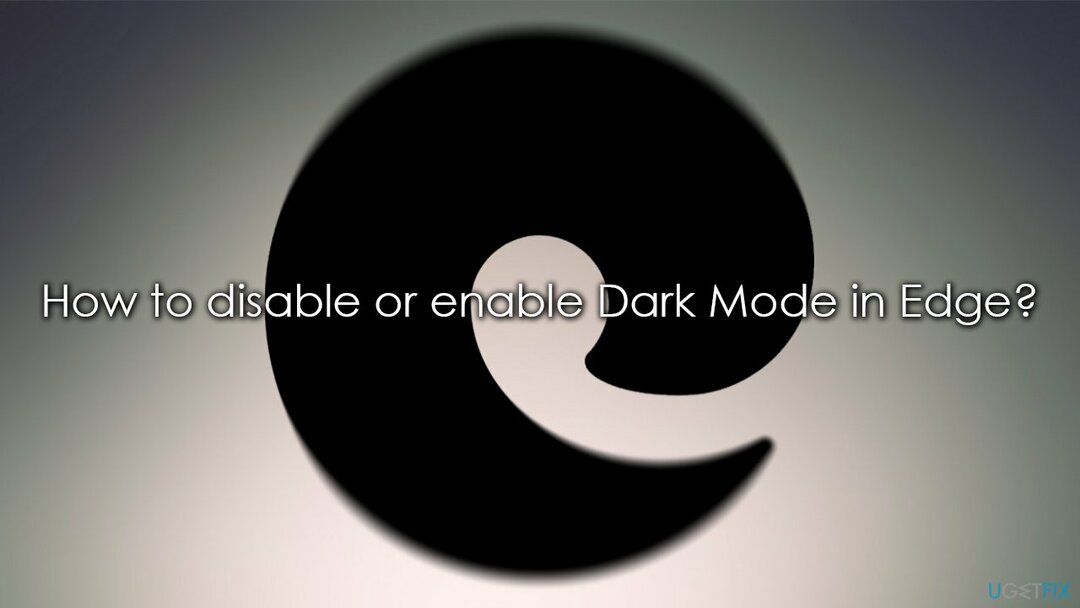
По подразбиране MS Edge е настроен да съответства на текущия ви цвят на тема на Windows. Това обаче е доста крехко, тъй като темата на браузъра остава лека. По-долу ще намерите ръководство стъпка по стъпка, което да ви покаже как да активирате или деактивирате тъмен режим според нуждите.
1. Използвайте настройките на браузъра
За да възстановите максималната производителност на вашия компютър, трябва да закупите лицензирана версия на Reimage Reimage софтуер за ремонт.
- Кликнете върху Настройки и още/три хоризонтални точки в горния десен ъгъл или в браузъра
- Изберете Настройки
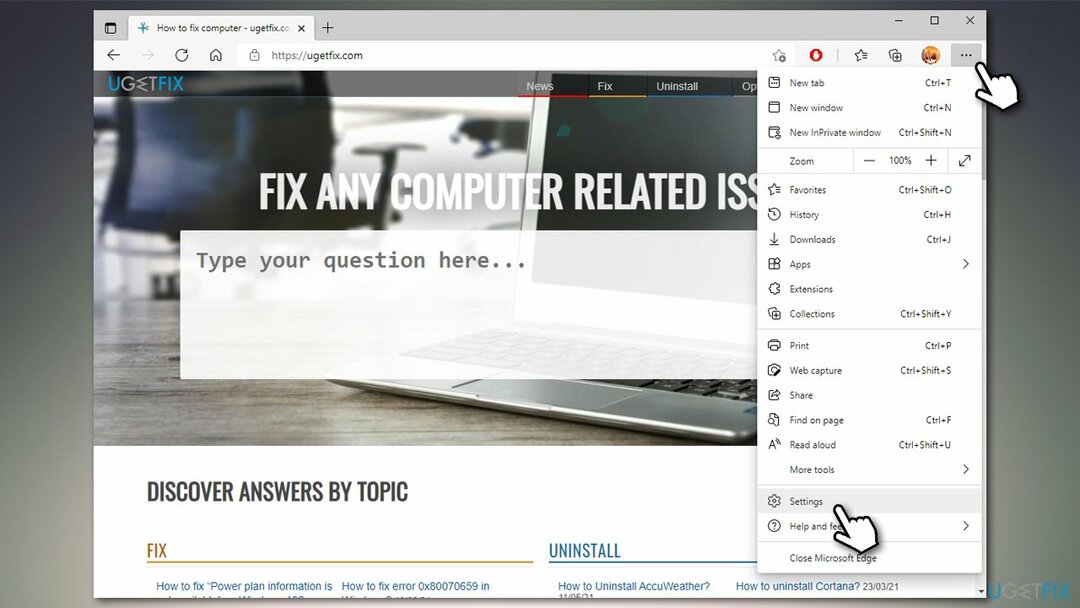
- В левия панел изберете Външен вид
- От дясната страна на прозореца, под Цялостен външен вид, ще видите няколко налични за вас опции – трябва да бъде настроено на Система по подразбиране. Ако искате да смените на Тъмен режим, изберете Тъмно. По същия начин можете да изберете Светлина опция за превключване към Светлинен режим.
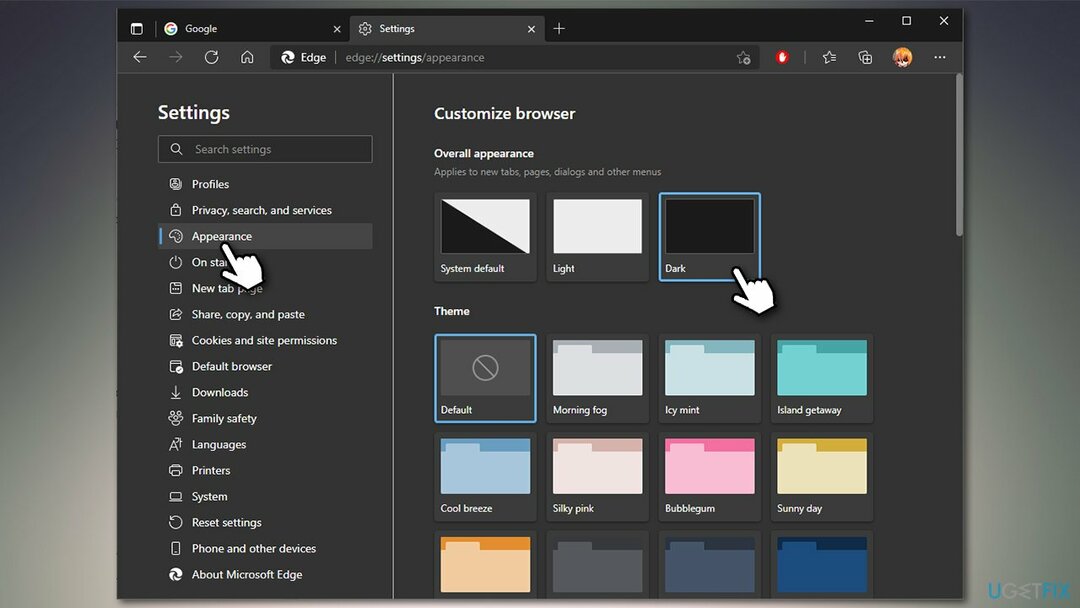
Забележка: Ако включите тъмна тема, битовете около уеб страницата ще останат тъмни, дори ако преминете към светъл режим. За да деактивирате това, изберете Тема по подразбиране.
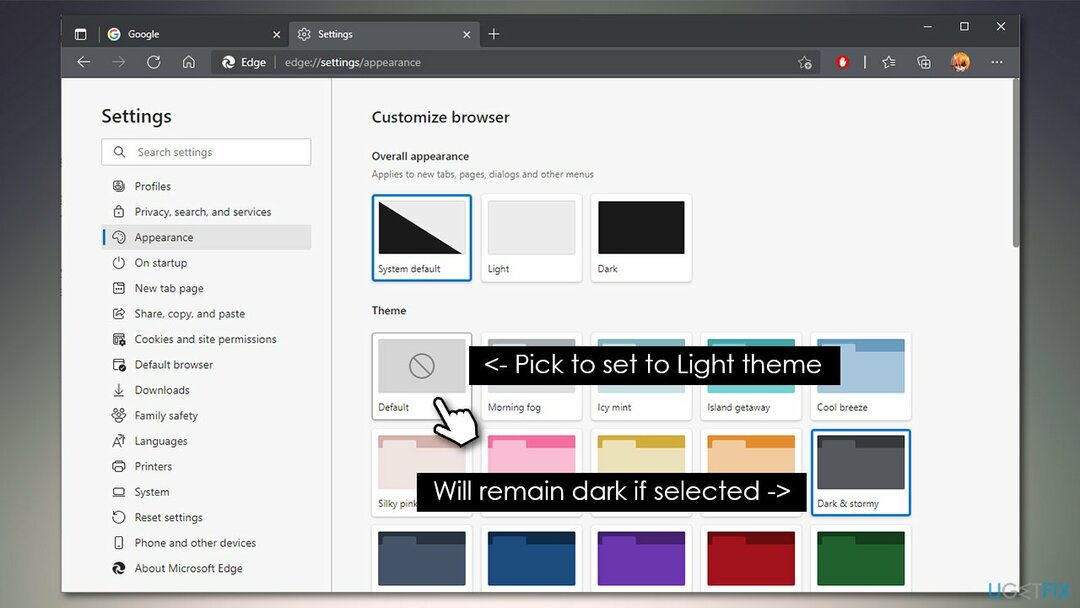
Не можете да деактивирате тъмната тема на Microsoft Edge? Ето решение
За да възстановите максималната производителност на вашия компютър, трябва да закупите лицензирана версия на Reimage Reimage софтуер за ремонт.
Някои хора казаха, че не могат да деактивират тъмната тема, след като я активират чрез обикновения метод или дори променят системния регистър на Windows. Това се случи, защото настройките в системния регистър представляват стария Edge и базиран на Chromium Edge всъщност е инсталиран като самостоятелна програма в системата - също не е Windows Store ап.
Следователно, повторното регистриране на приложението чрез PowerShell или промяната на системния регистър на Windows всъщност няма да направи нищо за справяне с проблема. Всъщност е важно да се отбележи, че има голяма разлика между тъмната тема и тъмния режим:
- Тъмен режим принуждава цялото съдържание на уебсайта да изглежда черно
- Тъмна тема оцветява URL лентата и други части около уеб страницата в черно.
За да коригираме ситуацията, имаме няколко решения, които трябва да работят за вас.
1. Използвайте настройките за принудителен тъмен режим
За да възстановите максималната производителност на вашия компютър, трябва да закупите лицензирана версия на Reimage Reimage софтуер за ремонт.
- Отворете браузъра и поставете следното в URL лентата:
edge://flags/#enable-force-dark
- Под Принудителен тъмен режим за уеб съдържание, щракнете върху падащото меню
- Изберете хора с увреждания за да изключите тъмната тема.
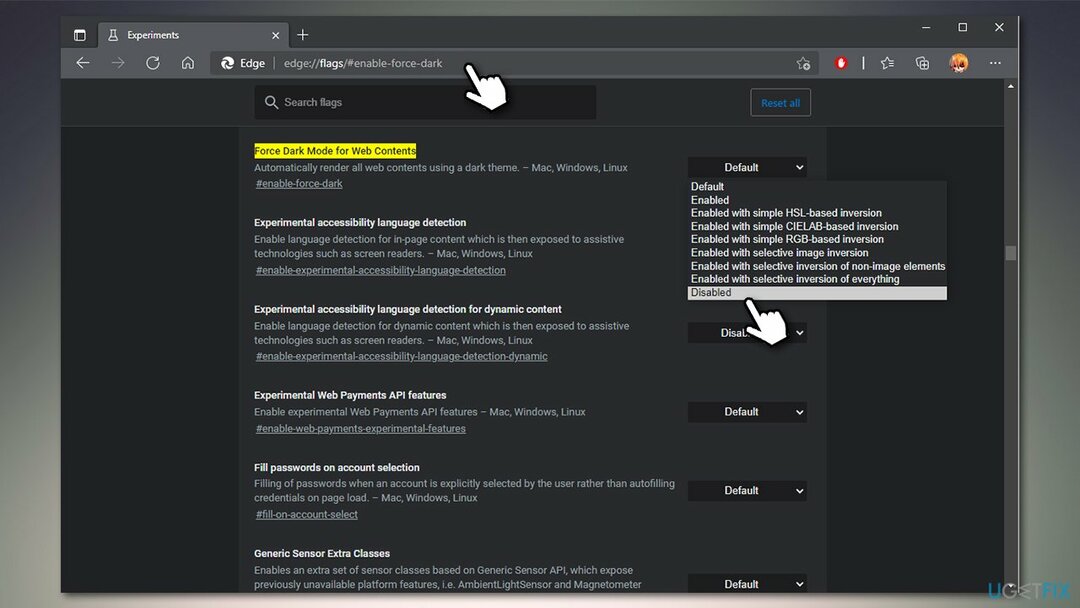
2. Нулиране на настройките чрез флагове
За да възстановите максималната производителност на вашия компютър, трябва да закупите лицензирана версия на Reimage Reimage софтуер за ремонт.
Ако горният метод не помогна, нулирайте настройките на уеб браузъра:
- В URL адреса поставете следното:
edge://flags
- В горния десен ъгъл на прозореца щракнете Нулиране на всички.

3. Поправете MS Edge
За да възстановите максималната производителност на вашия компютър, трябва да закупите лицензирана версия на Reimage Reimage софтуер за ремонт.
Ако вашият Edge е счупен, можете да опитате да го поправите. Ето как:
- Щракнете с десния бутон върху Започнете и изберете Приложения и функции
- Превъртете надолу, за да намерите Microsoft Edge – щракнете върху него
- Изберете Промяна
- Ако Управление на потрбителския профил се появява, щракнете да
- Щракнете върху Ремонт и продължете с инструкциите на екрана.
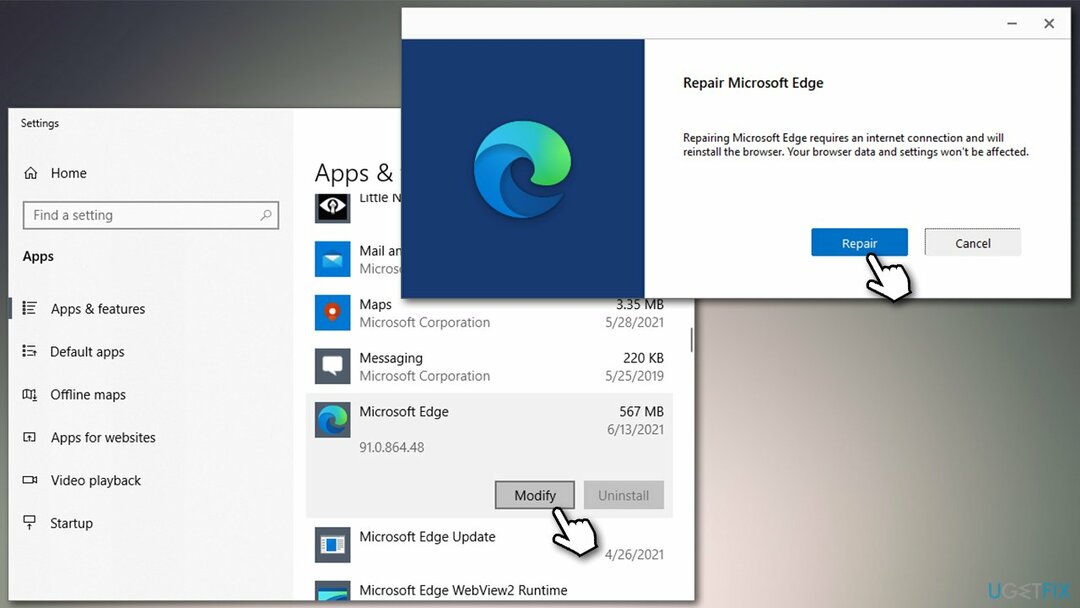
Ако горните методи не ви помогнаха да отстраните проблеми с браузъра или други функции на Windows, препоръчваме ви да опитате да стартирате сканиране с ReimageMac пералня X9 инструмент за ремонт – той може да открие основните проблеми в системата и автоматично да замени повредените глоби с работещи, като по този начин коригира BSOD,[3] зловреден софтуер[4] щети и много други.
Оптимизирайте системата си и я накарайте да работи по-ефективно
Оптимизирайте системата си сега! Ако не искате да проверявате компютъра си ръчно и да се борите с опитите да намерите проблеми, които го забавят, можете да използвате софтуера за оптимизация, изброен по-долу. Всички тези решения са тествани от екипа на ugetfix.com, за да сме сигурни, че помагат за подобряване на системата. За да оптимизирате компютъра си само с едно щракване, изберете един от тези инструменти:
Оферта
направи го сега!
Изтегликомпютърен оптимизаторЩастие
Гаранция
направи го сега!
Изтегликомпютърен оптимизаторЩастие
Гаранция
Ако не сте доволни от Reimage и смятате, че не успя да подобри вашия компютър, не се колебайте да се свържете с нас! Моля, дайте ни всички подробности, свързани с вашия проблем.
Този патентован процес на поправка използва база данни от 25 милиона компоненти, които могат да заменят всеки повреден или липсващ файл на компютъра на потребителя.
За да поправите повредена система, трябва да закупите лицензираната версия на Reimage инструмент за премахване на зловреден софтуер.

Частен интернет достъп е VPN, който може да попречи на вашия доставчик на интернет услуги, правителство, както и трети страни от проследяването ви онлайн и ви позволяват да останете напълно анонимни. Софтуерът предоставя специални сървъри за торенти и стрийминг, като гарантира оптимална производителност и не ви забавя. Можете също така да заобиколите географските ограничения и да преглеждате услуги като Netflix, BBC, Disney+ и други популярни стрийминг услуги без ограничения, независимо къде се намирате.
Атаките на злонамерен софтуер, особено ransomware, са най-голямата опасност за вашите снимки, видеоклипове, работни или училищни файлове. Тъй като киберпрестъпниците използват стабилен алгоритъм за криптиране за заключване на данни, той вече не може да се използва, докато не бъде платен откуп в биткойни. Вместо да плащате на хакери, първо трябва да опитате да използвате алтернатива възстановяване методи, които биха могли да ви помогнат да извлечете поне част от загубените данни. В противен случай можете също да загубите парите си, заедно с файловете. Един от най-добрите инструменти, който може да възстанови поне част от криптираните файлове - Професионално възстановяване на данни.